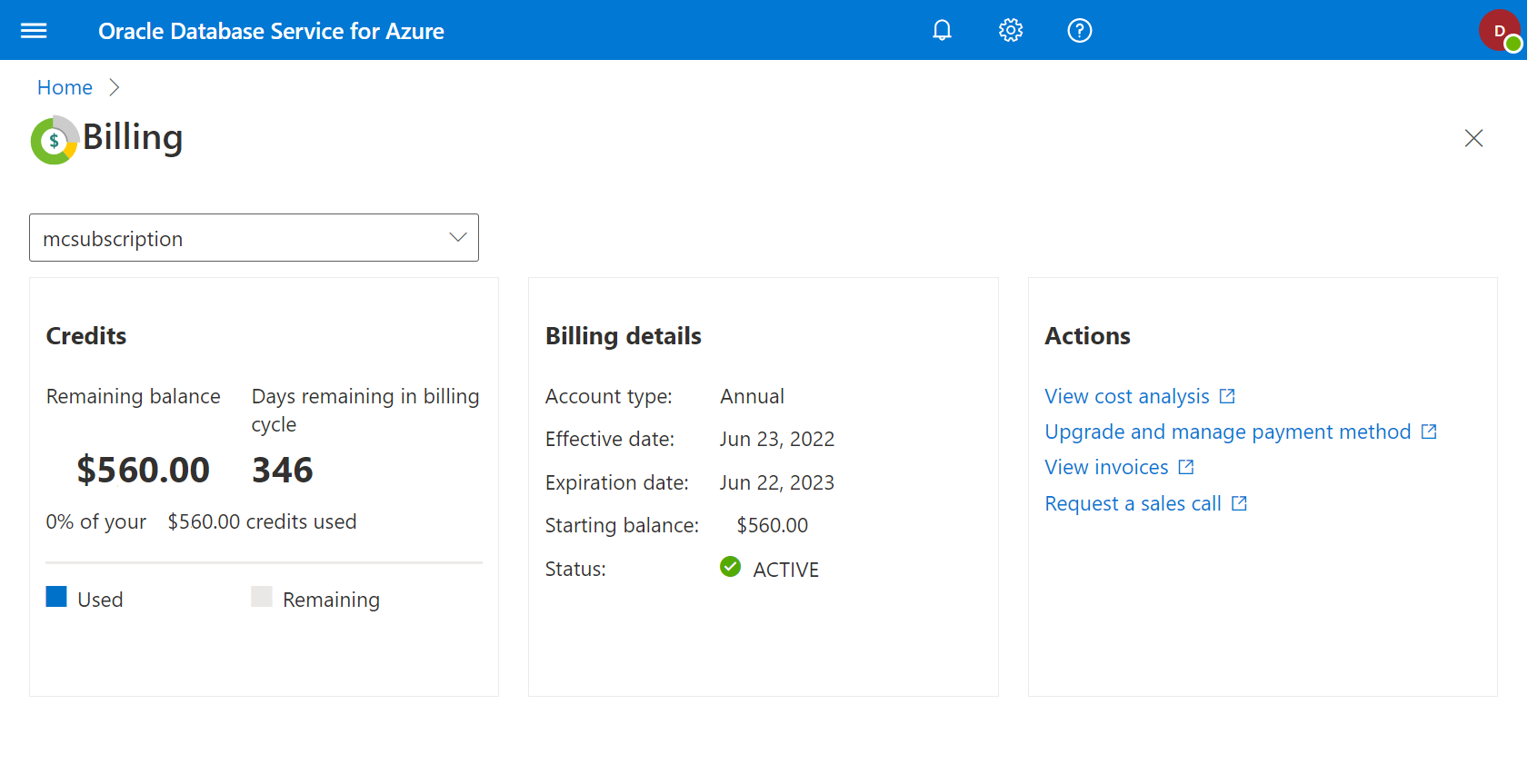OracleDB for Azureポータルの管理機能
OracleDB for Azureサブスクリプション・リンクを管理し、OracleDB for Azureポータルで請求を確認する方法について学習します。
AzureサブスクリプションのOracleDBの管理
AzureポータルのOracleDBでAzureサブスクリプションをリンクし、AzureポータルのOracleDBの「サブスクリプション管理」ページでリンクされたサブスクリプションを新しい場所に拡張できます。
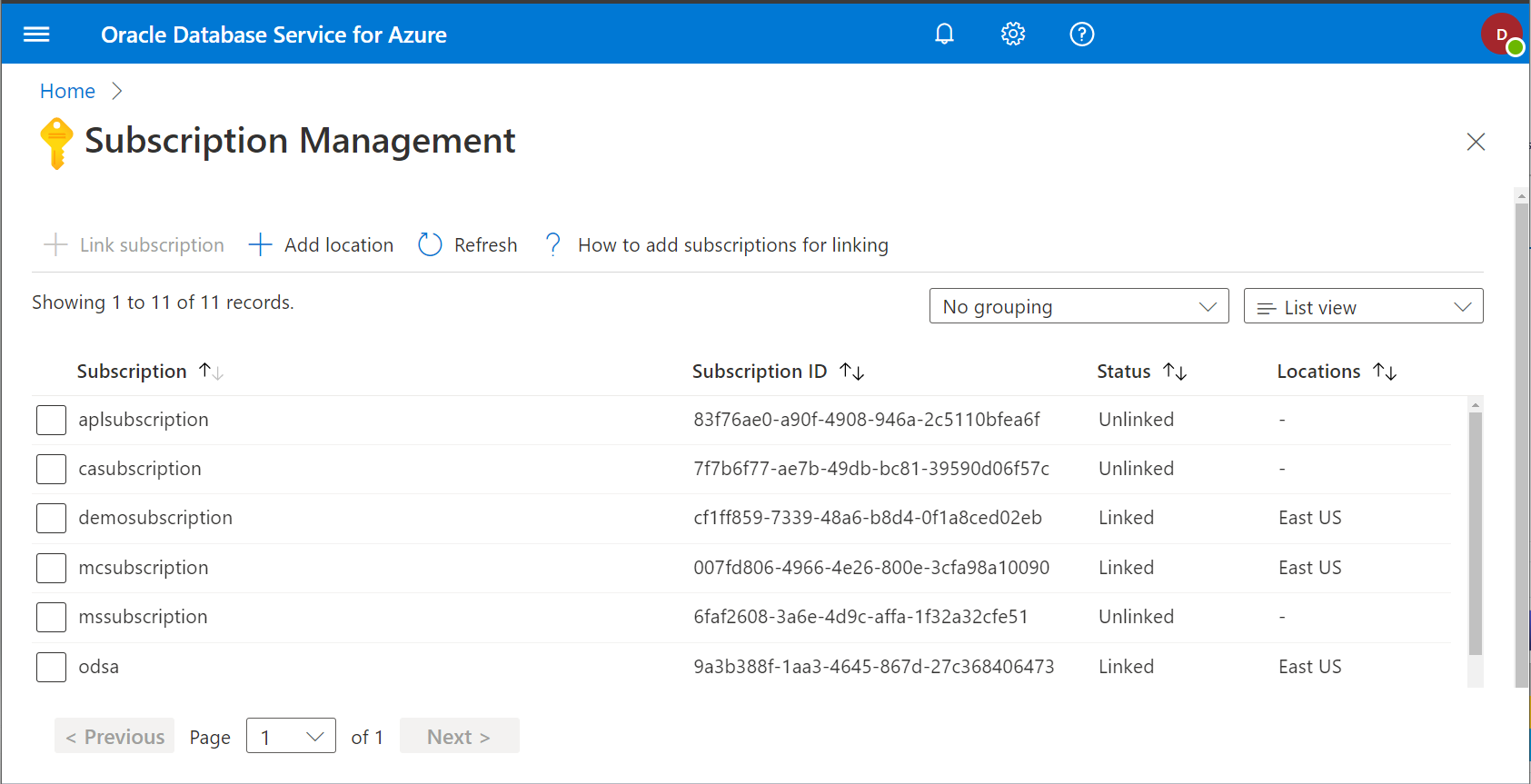
AzureポータルのOracleDBでAzureサブスクリプションをリンクするには
このタスクのステップを実行する前に、「To assign OracleDB for Azure ARM roles to users within an Azure subscription」の説明に従って、必要なARMロールをAzureサブスクリプションに割り当てます。
- OracleDB for Azureにログインし、「サブスクリプション管理」をクリックします/
- 使用可能なサブスクリプションのリストで、リンクされていないサブスクリプションの中からリンクするものを探し、サブスクリプション名の横にあるチェック・ボックスを選択します。
- 「+ サブスクリプションのリンク」をクリックします。
- 「OK」をクリックし、指定したサブスクリプションをリンクすることを確認します。操作を取り消すには、「破棄」をクリックします。
Azureサブスクリプションを新しいリージョンに追加するには
Azure AzureサブスクリプションのリンクされたOracleDBを、AzureのOracleDBでサポートされている追加リージョンに拡張できます。サポートされているAzureリージョンのOracleDBの詳細は、Oracle Database Service for Azureのリージョンの可用性を参照してください。このタスクで説明する場所の追加操作では、サブスクリプション・リスト内の現在リンクされているすべてのサブスクリプションが、指定したリージョンに追加されることに注意してください。
- OracleDB for Azureにログインし、「サブスクリプション管理」をクリックします/
- 「+ 場所の追加」をクリックします。
- 「場所の追加」ウィンドウで、場所を選択してから「OK」をクリックします。
- 「OK」をクリックし、リンクされているすべてのサブスクリプションを指定されたリージョンに追加することを確認します。操作を取り消すには、「破棄」をクリックします。
Azureサブスクリプション管理用のOracleDBにAzureサブスクリプションを追加するには
- OracleDB for Azureにログインし、「サブスクリプション管理」をクリックします/
- 「」をクリックします。リンクのサブスクリプションを追加する方法」。
- 「サブスクリプションにAzureロールを割り当てる」パネルで、必要なAzureロールをサブスクリプションに割り当てる手順を確認します。
- 「Azureサブスクリプションに進む」をクリックします。新しいタブまたはウィンドウが開きます。「サブスクリプションにAzureロールを割り当てる」パネルの指示に従います。
- Azureでのロールの割当てが完了したら、「サブスクリプション管理」ページで「リフレッシュ」ボタンをクリックします。
OracleDBでAzureの請求を確認します
AzureポータルOracleDBには、請求情報およびクレジット残高(該当する場合)がお客様のアカウントに提供されます。請求情報を表示するには、AzureポータルのOracleDBにログインし、「請求」をクリックします。